Klipper/How to search in phone books using Klipper/uk: Difference between revisions
(Created page with "Klipper/Як виконувати пошук у телефонних книгах за допомогою Klipper") |
(Updating to match new version of source page) |
||
| (22 intermediate revisions by 2 users not shown) | |||
| Line 1: | Line 1: | ||
<languages /> | <languages /> | ||
'''Klipper''' може виконувати пошук позначеного телефонного номеру у телефонних книгах. Ви можете позначити цей номер у будь-якій програмі, наприклад, у програмі для перегляду веб-сайтів. | |||
'''Klipper''' | |||
[[Image:klipper-tut- | [[Image:klipper-tut-2_uk.png|center|thumb|400px|Вибір дії з пошуку]] | ||
== | == Як все це налаштувати?== | ||
'''Klipper''' | У '''Klipper''' передбачено виконання «дій» над вмістом буфера обміну даними. | ||
Для початку, '''Klipper''' має бути увімкнено, відповідну піктограму має бути показано у лотку на панелі. | |||
Відкрийте діалогове вікно <menuchoice>Налаштування</menuchoice> і додайте дію: | |||
Формальний вираз для дії: | |||
{{Input|1=^[\s]* | {{Input|1=^[\s]*[\d]{2,2}[-/\d\s]{4,16}[\s]*}} | ||
Ви можете додати дві команди для дії: | |||
Команда 1 (все в одному рядку): | |||
{{Input|1=kfmclient openURL "http:// | {{Input|1=<nowiki>kfmclient openURL "http://spravkaru.net/results2.php?page=1&sorts=phone&city=ua_kiev&phone=%s"</nowiki>}} | ||
Опис команди 1: {{Input|1=Пошук у телефонній книзі, Konqueror}} | |||
Команда 2 (все в одному рядку): | |||
{{Input|1=ps x|grep -q '[f]irefox' && firefox -remote openURL\("http:// | {{Input|1=<nowiki>ps x|grep -q '[f]irefox' && firefox -remote openURL\("http://spravkaru.net/results2.php?page=1&sorts=phone&city=ua_kiev&phone=%s", new-window\) || firefox "http://spravkaru.net/results2.php?page=1&sorts=phone&city=ua_kiev&phone=%s"</nowiki>}} | ||
Опис команди 2: {{Input|1=Пошук у телефонній книзі, Firefox}} | |||
Після додавання дій вікно налаштувань має виглядати десь так: | |||
[[Image:klipper-tut- | [[Image:klipper-tut-1_uk.png|center|thumb|400px|Дії Klipper]] | ||
Після позначення телефонного номера на веб-сайті або у текстовому редакторі з’явиться невеличке віконечко, у якому програма проситиме вас вибрати дію. Зразок віконечка можна побачити на початку сторінки. | |||
[[Category: | [[Category:Підручники/uk]] | ||
[[Category: | [[Category:Інструменти/uk]] | ||
[[Category: | [[Category:Система/uk]] | ||
[[Category: | [[Category:Досвідченим користувачам/uk]] | ||
Latest revision as of 19:49, 2 December 2010
Klipper може виконувати пошук позначеного телефонного номеру у телефонних книгах. Ви можете позначити цей номер у будь-якій програмі, наприклад, у програмі для перегляду веб-сайтів.
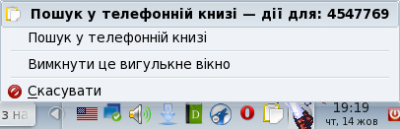
Як все це налаштувати?
У Klipper передбачено виконання «дій» над вмістом буфера обміну даними.
Для початку, Klipper має бути увімкнено, відповідну піктограму має бути показано у лотку на панелі.
Відкрийте діалогове вікно і додайте дію:
Формальний вираз для дії:
^[\s]*[\d]{2,2}[-/\d\s]{4,16}[\s]*
Ви можете додати дві команди для дії:
Команда 1 (все в одному рядку):
kfmclient openURL "http://spravkaru.net/results2.php?page=1&sorts=phone&city=ua_kiev&phone=%s"
Опис команди 1:
Пошук у телефонній книзі, Konqueror
Команда 2 (все в одному рядку):
ps x|grep -q '[f]irefox' && firefox -remote openURL\("http://spravkaru.net/results2.php?page=1&sorts=phone&city=ua_kiev&phone=%s", new-window\) || firefox "http://spravkaru.net/results2.php?page=1&sorts=phone&city=ua_kiev&phone=%s"Опис команди 2:
Пошук у телефонній книзі, Firefox
Після додавання дій вікно налаштувань має виглядати десь так:
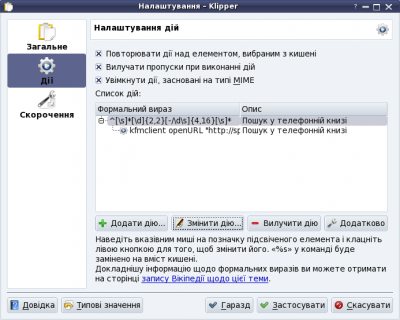
Після позначення телефонного номера на веб-сайті або у текстовому редакторі з’явиться невеличке віконечко, у якому програма проситиме вас вибрати дію. Зразок віконечка можна побачити на початку сторінки.
